सिस्टम प्रदर्शन में सुधार करने के कई तरीके हैं - उदाहरण के लिए, यदि आपके कंप्यूटर में थोड़ी मात्रा में RAM है, तो आप अप्रयुक्त विंडोज सेवाओं को अक्षम करके इसके प्रदर्शन को तेज और अनुकूलित कर सकते हैं। इन सेवाओं में से एक अनुक्रमण है - इसे अक्षम करके, आप कुछ हद तक अंतर्निहित खोज प्रणाली की गति की कीमत पर ऑपरेटिंग सिस्टम के संचालन को गति दे सकते हैं। अनुक्रमण को अक्षम किया जा सकता है या इसके मापदंडों को बदला जा सकता है।
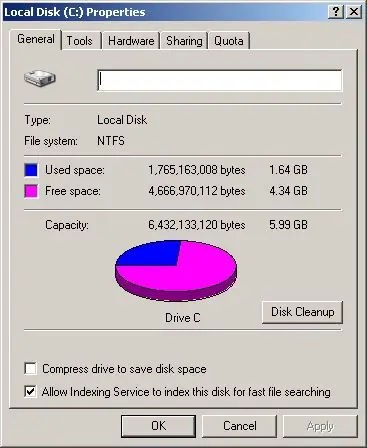
अनुदेश
चरण 1
प्रारंभ खोलें और "सेवा" अनुभाग खोलें। यदि आप नहीं जानते कि यह कहाँ है, तो प्रोग्राम और फ़ाइलों की खोज में, "सेवाएँ" शब्द दर्ज करें और खोज बटन पर क्लिक करें। दाहिने माउस बटन के साथ पाया गया अनुभाग खोलें और संदर्भ मेनू से "व्यवस्थापक के रूप में चलाएँ" चुनें।
चरण दो
यदि सिस्टम को व्यवस्थापक खाते के लिए पासवर्ड की आवश्यकता है, तो इसे दर्ज करें। एक नई विंडो में खुलने वाली सेवाओं की सूची को नीचे स्क्रॉल करें और Windows खोज सेटिंग ढूंढें जो आपके कंप्यूटर की सामग्री और Windows खोज सेवा के अनुक्रमण को प्रभावित करती है।
चरण 3
सेवा के दाईं ओर स्थित स्थिति पट्टी को "चल रहा है" पढ़ना चाहिए। क्रिया मेनू से, गुण चुनें, और फिर सामान्य टैब पर गुण विंडो में, रोकें बटन पर क्लिक करें। सुझाए गए कार्यों की एक सूची दिखाई देगी, जिसमें से आपको "मैनुअल" या "अक्षम" का चयन करना होगा। परिवर्तनों को लागू करने के लिए ठीक क्लिक करें।
चरण 4
फिर सेवा विंडो बंद करें और "मेरा कंप्यूटर" खोलें। अपने कंप्यूटर पर स्थापित सभी ड्राइव को हाइलाइट करें, स्थानीय और हटाने योग्य दोनों, और गुण का चयन करके प्रत्येक पर राइट-क्लिक करें।
चरण 5
गुण विंडो के निचले भाग में, आप "फ़ाइल गुणों के अलावा इस डिस्क पर फ़ाइलों की सामग्री के अनुक्रमण की अनुमति दें" पंक्ति देखेंगे।
चरण 6
इस लाइन को अनचेक करें और फिर OK पर क्लिक करें। इसे सभी ड्राइव के गुणों में करें, ड्राइव और सभी सबफ़ोल्डर्स और फ़ाइलों में परिवर्तन लागू करें। ओके पर क्लिक करें। यदि आप चाहें, तो आप किसी भी समय सभी मापदंडों को उनकी मूल स्थिति में लौटाकर अनुक्रमण चालू कर सकते हैं।







